Como corrigir o Roblox que continua a congelar: Soluções rápidas e fáceis
Como corrigir o Roblox que continua a congelar Roblox, a popular plataforma de jogos online, é adorada por milhões de jogadores em todo o mundo. No …
Ler o artigo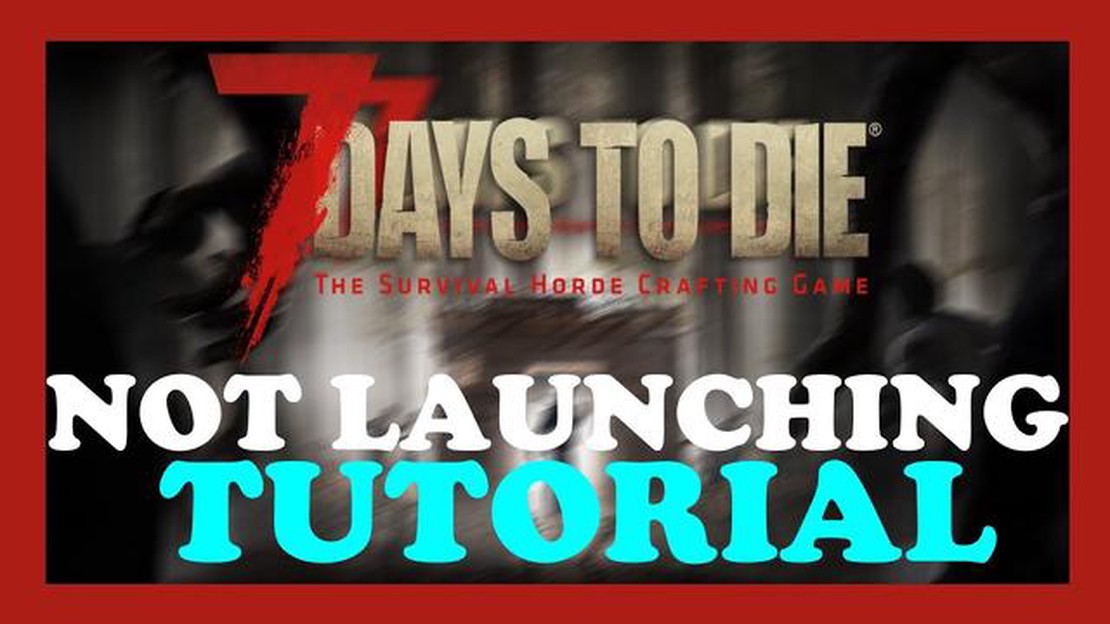
Se é fã de jogos de sobrevivência, provavelmente já ouviu falar ou jogou 7 Days to Die. Este popular jogo sandbox de mundo aberto permite que os jogadores vasculhem, construam e lutem contra hordas de zombies num mundo pós-apocalítico. No entanto, como qualquer outro jogo, 7 Days to Die não está isento de problemas. Um problema comum que os jogadores encontram é o facto de o jogo não arrancar quando o tentam iniciar. Isto pode ser frustrante, especialmente se estava à espera de uma sessão de jogo. Mas não se preocupe, neste guia de resolução de problemas, vamos explorar algumas soluções possíveis para o ajudar a resolver o problema “7 Days to Die won’t launch”.
Pode haver várias razões pelas quais o 7 Days to Die não está a ser iniciado no seu computador. Pode ser devido a problemas de compatibilidade, drivers desatualizados ou até mesmo problemas com os arquivos do jogo. Para resolver esse problema, vamos guiá-lo por uma série de etapas para ajudá-lo a identificar e corrigir o problema.
A primeira coisa que deve fazer é verificar se o seu computador cumpre os requisitos mínimos de sistema para executar o 7 Days to Die. O jogo requer um processador decente, uma quantidade suficiente de RAM e uma placa gráfica compatível. Consulte os requisitos de sistema oficiais no sítio Web do jogo e compare-os com as especificações do seu computador. Se o seu PC ficar aquém em qualquer área, pode ser necessário atualizar o hardware.
Drivers gráficos desatualizados ou incompatíveis podem muitas vezes impedir o lançamento de jogos. Para resolver este problema, deve atualizar os controladores gráficos para a versão mais recente. Visite o sítio Web do fabricante da sua placa gráfica (como a NVIDIA ou a AMD) e transfira os controladores mais recentes para o seu modelo de placa específico. Instale os drivers e reinicie o computador antes de tentar iniciar o 7 Days to Die novamente.
Ficheiros de jogo corrompidos ou em falta também podem causar problemas de lançamento. Felizmente, a plataforma Steam oferece uma funcionalidade incorporada que permite verificar a integridade dos ficheiros do jogo. Abra o Steam, navegue até à sua biblioteca de jogos e clique com o botão direito do rato em 7 Days to Die. Selecciona “Propriedades”, vai ao separador “Ficheiros locais” e clica em “Verificar a integridade dos ficheiros do jogo”. O Steam irá então analisar e reparar quaisquer ficheiros corrompidos ou em falta, o que deverá ajudar a resolver o problema de lançamento.
Seguindo esses passos, você deve ser capaz de corrigir o problema “7 Days to Die won’t launch” e voltar a sobreviver no mundo pós-apocalítico.
O 7 Days to Die é um jogo de sobrevivência popular que permite aos jogadores vasculhar e construir num mundo pós-apocalítico. No entanto, alguns jogadores podem deparar-se com um problema em que o jogo não arranca. Isto pode ser frustrante, mas existem vários passos de resolução de problemas que podes seguir para tentar resolver o problema.
1. Verifique os requisitos do sistema: Certifique-se de que o seu computador cumpre os requisitos mínimos para executar o 7 Days to Die. Isto inclui ter um sistema operativo compatível, RAM suficiente e uma placa gráfica dedicada.
2. Atualizar drivers gráficos: Drivers gráficos desatualizados ou corrompidos podem impedir que os jogos sejam iniciados. Visite o site do fabricante da sua placa gráfica e transfira o software de driver mais recente para o seu modelo específico.
3. Verificar ficheiros de jogo: Os utilizadores do Steam podem verificar a integridade dos ficheiros de jogo clicando com o botão direito do rato em 7 Days to Die na biblioteca, seleccionando “Propriedades” e navegando até ao separador “Ficheiros locais”. Clica em “Verificar Integridade dos Ficheiros de Jogo” para verificar se existem ficheiros corrompidos ou em falta.
Leia também: Passos simples para resolver o problema do ecrã escuro do televisor Vizio
4. Desativar o Antivírus/Firewall: Por vezes, o software antivírus ou de firewall pode bloquear a execução de determinados ficheiros de jogos. Desactive temporariamente estes programas e tente iniciar o 7 Days to Die novamente. Lembra-te de os voltar a ativar quando terminares.
5. Executar como administrador: Clica com o botão direito do rato no ficheiro executável do jogo e selecciona “Executar como administrador”. Isto pode ajudar a contornar quaisquer problemas de permissão que possam estar a impedir o lançamento do jogo.
6. Atualizar o DirectX: O DirectX é um componente essencial para que os jogos funcionem corretamente. Visite o site oficial da Microsoft e transfira a versão mais recente do DirectX para garantir a compatibilidade com o 7 Days to Die.
7. Reinstalar o jogo: Se tudo o resto falhar, pode tentar desinstalar e reinstalar o 7 Days to Die. Isto pode ajudar a resolver quaisquer problemas com ficheiros de jogo ou erros de instalação que possam estar a fazer com que o jogo não seja iniciado.
Leia também: Como corrigir o problema da reprodução automática do YouTube que não funciona - Dicas de especialistas
Seguindo estas etapas de solução de problemas, você deve ser capaz de resolver o problema do 7 Days to Die não iniciar e voltar a explorar o mundo pós-apocalítico.
Se você estiver enfrentando dificuldades para iniciar o jogo 7 Days to Die, existem várias etapas de solução de problemas que você pode seguir para corrigir o problema. Segue o guia abaixo para resolveres o problema:
Se tiver seguido todos estes passos de resolução de problemas e o jogo continuar a não arrancar, poderá ter de contactar a equipa de suporte do jogo para obter mais assistência. Forneça-lhes informações detalhadas sobre o problema, incluindo quaisquer mensagens de erro que possa ter recebido, para os ajudar a resolver o problema.
Pode haver várias razões para que o 7 Days to Die não seja iniciado no teu computador. Pode ser devido a problemas de compatibilidade com o teu sistema operativo ou hardware, ficheiros de jogo corrompidos ou software em conflito. Para resolver este problema, pode tentar atualizar os controladores, verificar os ficheiros do jogo ou desativar qualquer software desnecessário em execução em segundo plano.
Se o 7 Days to Die travar na inicialização, você pode tentar várias etapas de solução de problemas. Primeiro, verifique se o seu computador atende aos requisitos mínimos de sistema para o jogo. Depois, actualize os controladores gráficos e verifique se existem patches disponíveis para o jogo. Se o problema persistir, pode tentar iniciar o jogo em modo de compatibilidade ou executá-lo como administrador. Também pode tentar desativar quaisquer sobreposições ou software de terceiros que possam estar em conflito com o jogo.
Se o 7 Days to Die congela no ecrã de carregamento, pode ser devido a vários factores. Uma causa possível são drivers gráficos desatualizados ou incompatíveis. Você pode tentar atualizar seus drivers para ver se isso resolve o problema. Outra causa possível pode ser ficheiros de jogo corrompidos. Verificar os ficheiros do jogo através do cliente Steam pode ajudar a resolver este problema. Se o problema persistir, podes também tentar executar o jogo em modo de janela ou baixar as definições gráficas.
O erro “Failed to initialize renderer” no 7 Days to Die pode ocorrer devido a uma variedade de razões. Uma solução possível é atualizar os seus controladores gráficos para a versão mais recente. Você pode baixar os drivers do site do fabricante e instalá-los no seu sistema. Outra solução é tentar executar o jogo no modo de compatibilidade ou como administrador. Se estes passos não funcionarem, pode também tentar reinstalar o jogo ou contactar o suporte do jogo para obter mais assistência.
Se o 7 Days to Die continua a falhar enquanto jogas, isso pode dever-se a alguns factores diferentes. Uma possibilidade é que o teu computador não cumpra os requisitos mínimos de sistema para o jogo. Verifique os requisitos de sistema do jogo e compare-os com as especificações do seu computador. Outra possibilidade é que os controladores gráficos estejam desactualizados ou sejam incompatíveis. Actualize os controladores para a versão mais recente. Além disso, certifique-se de que o seu computador está livre de malware e de outros conflitos de software que possam estar a causar as falhas. Se nenhuma destas soluções funcionar, poderá ser necessário contactar o suporte do jogo para obter mais assistência.
Pode haver várias razões pelas quais o teu jogo 7 Days to Die não está a ser iniciado. Pode ser devido a controladores gráficos desactualizados ou incompatíveis, ficheiros de jogo em falta, software antivírus a bloquear o jogo ou conflitos com outros programas em execução no seu computador. Recomenda-se que tente alguns passos de resolução de problemas para resolver o problema.
Como corrigir o Roblox que continua a congelar Roblox, a popular plataforma de jogos online, é adorada por milhões de jogadores em todo o mundo. No …
Ler o artigoMelhores definições do GameLoop para PCs de gama baixa | NOVO em 2023 Os jogos tornaram-se cada vez mais populares nos últimos anos, com cada vez mais …
Ler o artigoComo corrigir o travamento do Battlefield 1 no PC | Steam (Atualizado em 2023) O seu jogo Battlefield 1 está a falhar no seu PC? Não se preocupe, você …
Ler o artigoComo adicionar bots do Discord ao seu servidor O Discord é uma das plataformas mais populares para os jogadores, comunidades e amigos comunicarem. No …
Ler o artigo5 melhores carregadores sem fios para LG K30 Procura uma forma cómoda e rápida de carregar o seu LG K30? Os carregadores sem fios são uma óptima …
Ler o artigoA Treyarch está a trabalhar no Call of Duty Black Ops V. A Treyarch, conhecida pelos seus icónicos jogos de tiro na primeira pessoa, anunciou o …
Ler o artigo